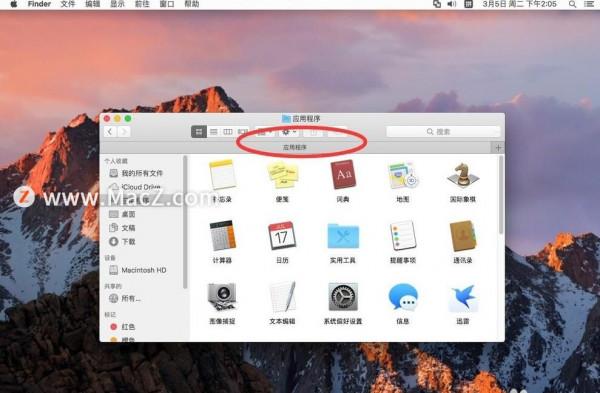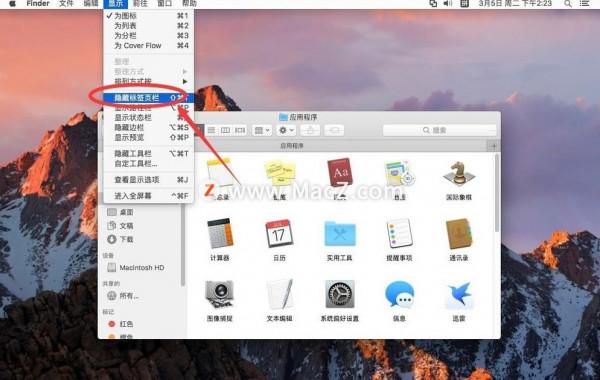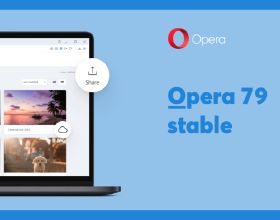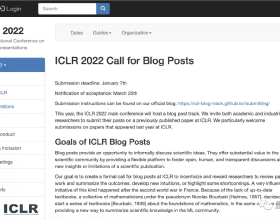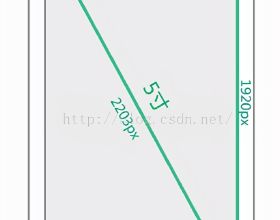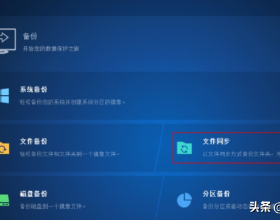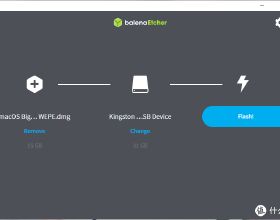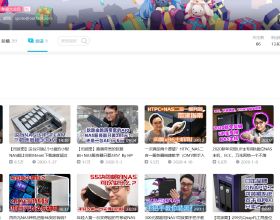在Mac電腦OS X 10.9 之後的作業系統中,Finder支援標籤功能,可以同時新增多個標籤頁,來瀏覽資料夾。下面分享如何在Mac電腦的Finder資料夾中新增標籤欄。
如何新增標籤欄
蘋果系統Finder資料夾預設是沒有標籤欄的
1.首先開啟Finder資料夾
2.然後點選螢幕頂部工具欄上的“顯示”
3.選擇“顯示標籤欄”
4.這樣在Finder資料夾上就顯示了標籤欄
5.點選標籤欄上的“+”號,就可以開啟新的標籤
6.可以在不同的標籤上切換,來瀏覽不同的資料夾
如何取消顯示標籤欄
1.如果不想顯示標籤欄,可以點螢幕頂部工具欄上的“顯示”
2.選擇“隱藏標籤欄”
注意:如果同時打開了多個資料夾標籤,這個“隱藏標籤欄”是不能選擇的
可以把其他標籤都關閉後,只保留一個,就可以選擇了
以上就是在Mac電腦的Finder資料夾中如何新增標籤欄,希望對你有所幫助,想了解更多Mac知識,請關注MacZ.com。